Os drives USB Live Linux são incrivelmente úteis. Com eles, é possível usar um sistema operacional Linux ativo em movimento para manutenção, comunicação privada e segura e muito mais.
Os pendrives USB Linux são úteis, com certeza. No entanto, eles estão limitados apenas a um sistema operacional. Se você estiver interessado em ter várias distribuições Linux em um pendrive, precisará usar algo como o Netboot; um ISO inicializável que permite aos usuários do Linux carregar vários sistemas operacionais no momento da inicialização a partir de um pendrive.
Baixe o Etcher para Linux
Criando um dispositivo USB de inicialização múltipla para Linuxenvolve software de gravação em USB, pois o software Netboot é distribuído por um arquivo ISO para download. Portanto, nesta seção do guia, abordaremos brevemente como obter e instalar a ferramenta USB Etcher para Linux.
A principal razão para ir com Etcher é que, fora deEm todos os aplicativos de gravação ISO do Linux, ele faz o melhor para configurar arquivos ISO sem problemas. Para fazê-lo funcionar no sistema operacional Linux, siga as instruções passo a passo abaixo.
Passo 1: Acesse o site oficial da Etcher seguindo este link. Uma vez carregado, deixe a janela detectar automaticamente qual sistema operacional você está executando.
Passo 2: Após a detecção do sistema operacional, clique no botão para iniciar o download do Etcher no Linux.
Etapa 3: Abra o gerenciador de arquivos padrão na área de trabalho do Linux e clique na pasta "Downloads". Em seguida, localize o arquivo ZIP do Etcher na pasta e clique com o botão direito do mouse nele.
Passo 4: No menu do botão direito exibido após a seleção do arquivo ZIP do Etcher, selecione a opção “Extrair” para descompactar o arquivo AppImage.
Etapa 5: Após a extração do Etcher AppImage, clique duas vezes nele para iniciar o Etcher pela primeira vez. Certifique-se de selecionar a opção "Sim" quando solicitado.
Baixar Netboot ISO
O software que usaremos para configurar umA unidade USB de inicialização múltipla é chamada Netboot. Para ter as mãos na versão mais recente deste software, acesse a página oficial do projeto e faça o download da imagem ISO no topo da lista. Como alternativa, inicie uma janela do terminal e use o wget utilitário de linha de comando para obtê-lo.
cd ~/Downloads
wget https://boot.netboot.xyz/ipxe/netboot.xyz.iso
Com o arquivo ISO do Netboot feito o download para o seu PC Linux, feche a janela do terminal e vá para a próxima etapa do guia.
Configurar uma unidade USB de inicialização múltipla
Fazer a unidade Linux Linux com várias inicializações é um processo simples. Para fazer isso, abra o aplicativo Etcher que você instalou anteriormente no guia. Depois que o programa for aberto, você estará pronto para fazer o ISO.
Clique no botão "Selecionar imagem". Em seguida, use a janela pop-up exibida para procurar o arquivo ISO do Netboot que você baixou recentemente para o seu PC Linux.
Depois de configurar o arquivo ISO no Etcher, clique no botão "Selecionar unidade" e use a interface do usuário para escolher uma unidade flash USB adequada para fazer a inicialização do Netboot.
Por fim, selecione o “Flash!”Para iniciar o processo de gravação e permitir que ele grave na unidade. Quando o processo de gravação estiver concluído, feche o aplicativo Etcher e vá para a próxima etapa do guia.
Alternativa Etcher
Em raras ocasiões, alguns computadores podem criar um USB Etcher que não é inicializável. Se isso acontecer com você, você pode criar o Netboot USB com a linha de comando, seguindo as etapas abaixo.
Passo 1: ganhar um shell raiz com sudo -s.
sudo -s
Passo 2: Corre lsblk e determine a etiqueta da sua unidade flash USB.
lsblk
Etapa 3: Usar dd para criar um novo Netboot USB. Certifique-se de mudar SDX com a etiqueta do seu USB do lsblk saída de comando.
dd if=~/Downloads/netboot.xyz.iso of=/dev/sdx
Usar unidade USB com inicialização múltipla
Para usar o sistema Netboot no seu PC Linux, conecte a unidade USB na porta USB e reinicie o sistema. Ao reiniciar, carregue no BIOS e configure seu PC para inicializar a partir da unidade USB.
Depois que a ferramenta Netboot for carregada, use as teclas de seta do seu teclado para selecionar “Instalações Linux”.

Depois de selecionar a opção “Instalações Linux”, use o menu para navegar na lista de sistemas operacionais para inicializar. Então, quando você se estabelecer em um sistema operacional, pressione Entrar no teclado para permitir que o Netboot baixe o sistema operacional e carregue para você.
Sistemas operacionais não Linux no Netboot
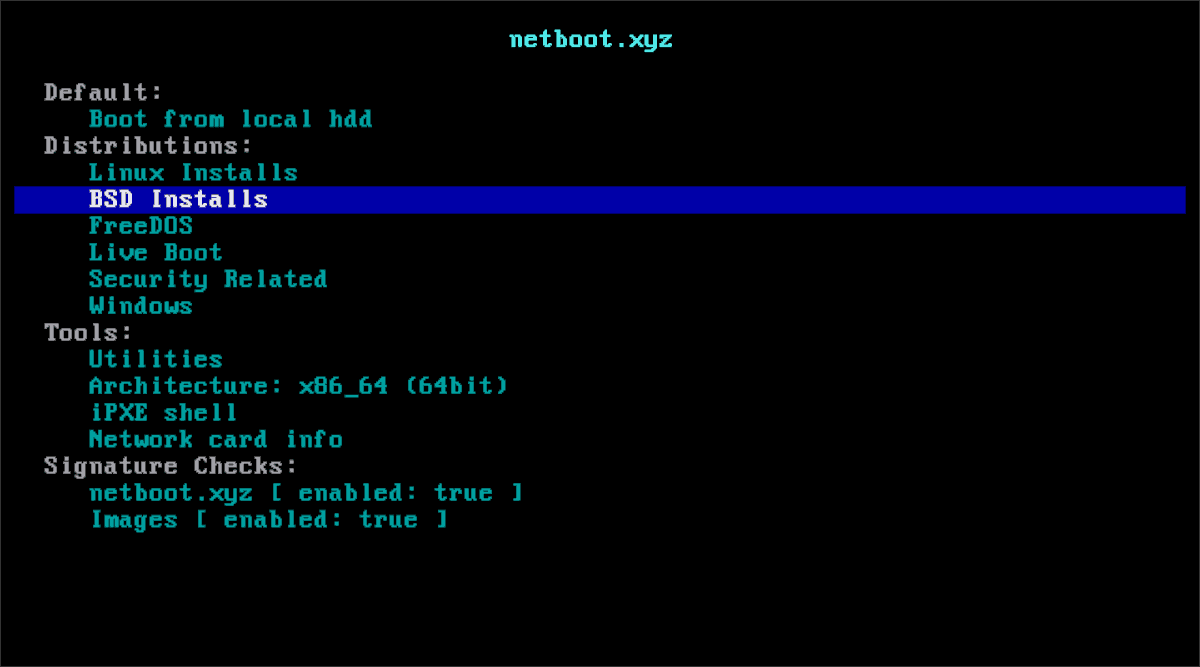
A ferramenta Netboot oferece aos usuários acesso a mais do que apenas sistemas operacionais Linux. Ele também possui outros itens, como BSD, FreeDOS e utilitários de segurança. Para acessar qualquer um desses itens, pressione Esc para sair do menu Instalações do Linux. Em seguida, use as setas do teclado para fazer sua seleção.













Comentários